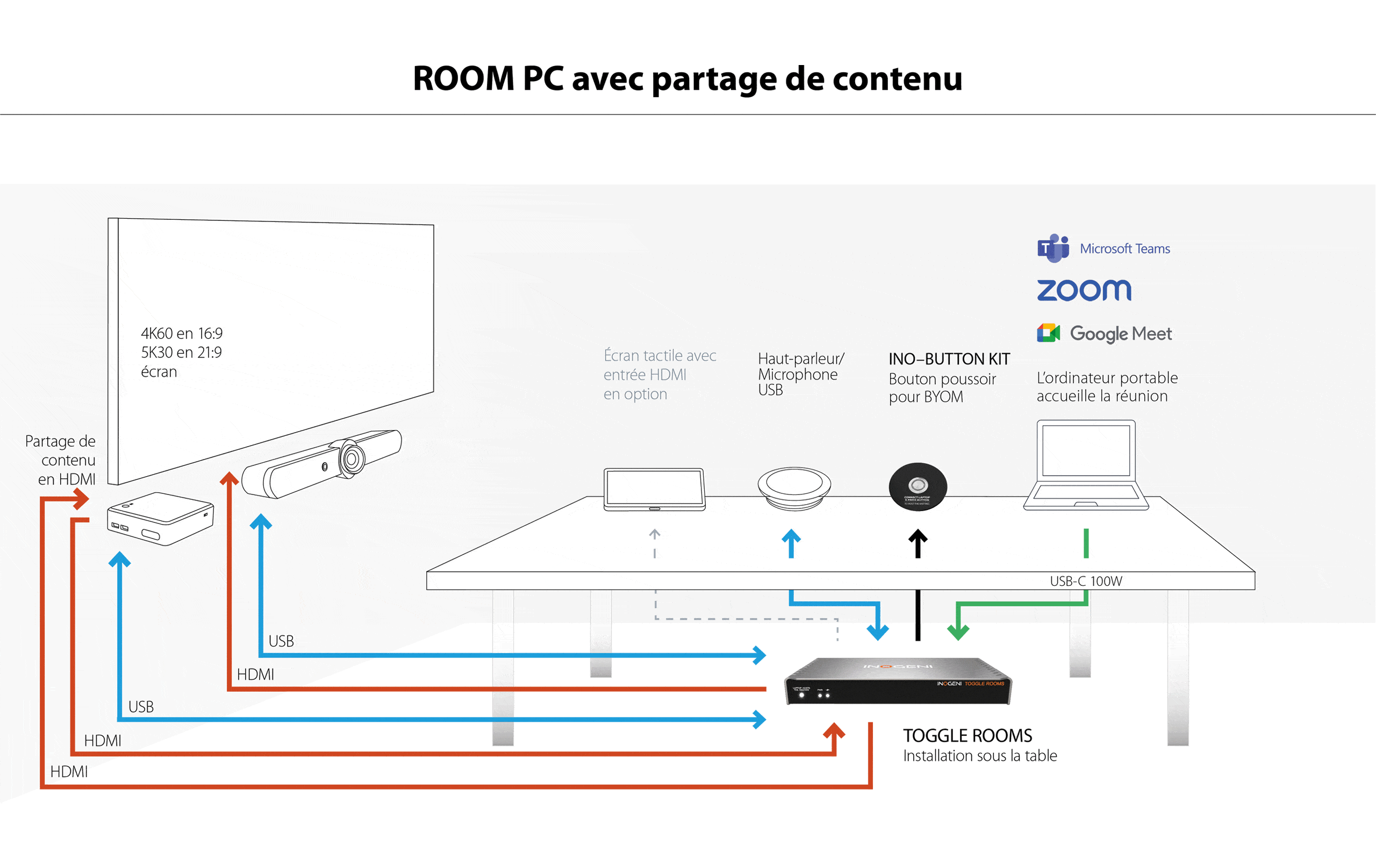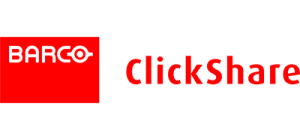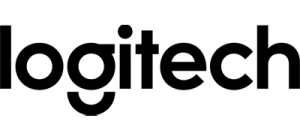Le commutateur TOGGLE ROOMS à 3 hôtes pours les appareils USB 3.0/HDMI peut être utilisé pour une grande variété d’applications.
Les systèmes utilisant MTR ont besoin de TOGGLE ROOMS pour BYOM.

Diagrammes de l'application TOGGLE ROOMS avec les partenaires UC
> AIRTAME – Hub d’Airtame (PDF)
> BARCO – ClickShare CX20/CX30/CX50 de Barco (PDF)
> BARCO – SHARE2U et ClickShare CX20/CX30/CX50 de Barco (PDF)
> BARCO – ClickShare CX20/CX30/CX50 Gen 2 via une connexion USB-C de Barco (100W) (PDF)
> CRESTRON – Flex Advance Series de Crestron (PDF)
> LENOVO – ThinkSmart Core, Controller Kit et ThinkSmart Bar 180 de Lenovo (PDF)
> LENOVO – ThinkSmart Bar 180 et Core, IP Controller Kit de Lenovo (PDF)
> LOGITECH – Rally Bar Medium Room System de Logitech avec PC (PDF)
> LOGITECH – Caméras Rally Bar et Sight de Logitech (PDF)
> LOGITECH – MeetUp 2 Room System de Logitech et Airtame (PDF)
> LOGITECH – Caméra Rally Bar de Logitech pour l’hôte du PC Room (PDF)
> LOGITECH – Caméra Rally Bar de Logitech pour l’hôte du PC Room et avec l’INO-BUTTON KIT (PDF)
> MAXHUB – XCore Kit de MAXHUB (PDF)
> MAXHUB – XCore Kit Pro de MAXHUB (PDF)
> POLY – Studio Room Kit de Poly avec le Mini PC Conférence de HP (PDF)
> Tous les diagrammes des partenaires (PDF) avec le TOGGLE ROOMS
Vidéos de formation
TOGGLE ROOMS - Lancement d'un commutateur 4k BYOD/BYOM pour 2 PC pour les réunions en vidéoconférence
01:39
INOGENI explique l'intégration de la série TOGGLE avec Airtame pour les réunions hybrides (v.a.)
02:27
+ Voir toutes les vidéos sur Youtube

* BYOD – Bring Your Own Device
**BYOM – Bring Your Own Meeting
Compatibilité BYOD/BYOM pour les Room PC et les ordinateurs portables
Commutation automatique ou manuelle de 3 périphériques USB + 1 écran entre 3 hôtes : Redéfinissez la collaboration avec la prise en charge de Bring Your Own Device (BYOD) et de Bring Your Own Meeting (BYOM), qui offre la flexibilité avec un bouton-poussoir ou un clavier de contrôle pour divers scénarios de réunion.
Compatibilité avec les principaux systèmes MTR et Zoom Rooms ainsi qu’avec les appareils USB pro-AV
- Compatibilité dès la conception :
- Il est compatible avec les principaux systèmes Microsoft Teams Rooms (MTR) et Zoom Rooms, notamment Logitech, Lenovo, Jabra, MaxHub, Crestron Flex et Poly Studio Room Kit, ainsi qu’avec les caméras USB, les barres vidéo et les systèmes audio de vidéoconférence.
- Commutation automatique :
- Profitez de réunions sans souci grâce à la commutation automatique entre les appareils connectés, ce qui améliore le confort de l’utilisateur et optimise l’efficacité de la salle de réunion.
- Connectivité transparente :
- Passez sans effort d’un Room PC à l’autre et d’un ordinateur portable à l’autre, avec des transitions rapides entre les périphériques pour une expérience de collaboration transparente.
UN SEUL CÂBLE POUR PRENDRE LE CONTRÔLE DE LA SALLE
- Câble USB-C 100 W de 2 m inclus
- Solutions USB-C testées jusqu’à 10 m (voir la liste)
- 2 sorties HDMI jusqu’à 4k60, 1 pour l’affichage dans la salle, 1 pour le partage de contenu ou pour le grand écran 21:9 en 5kp30
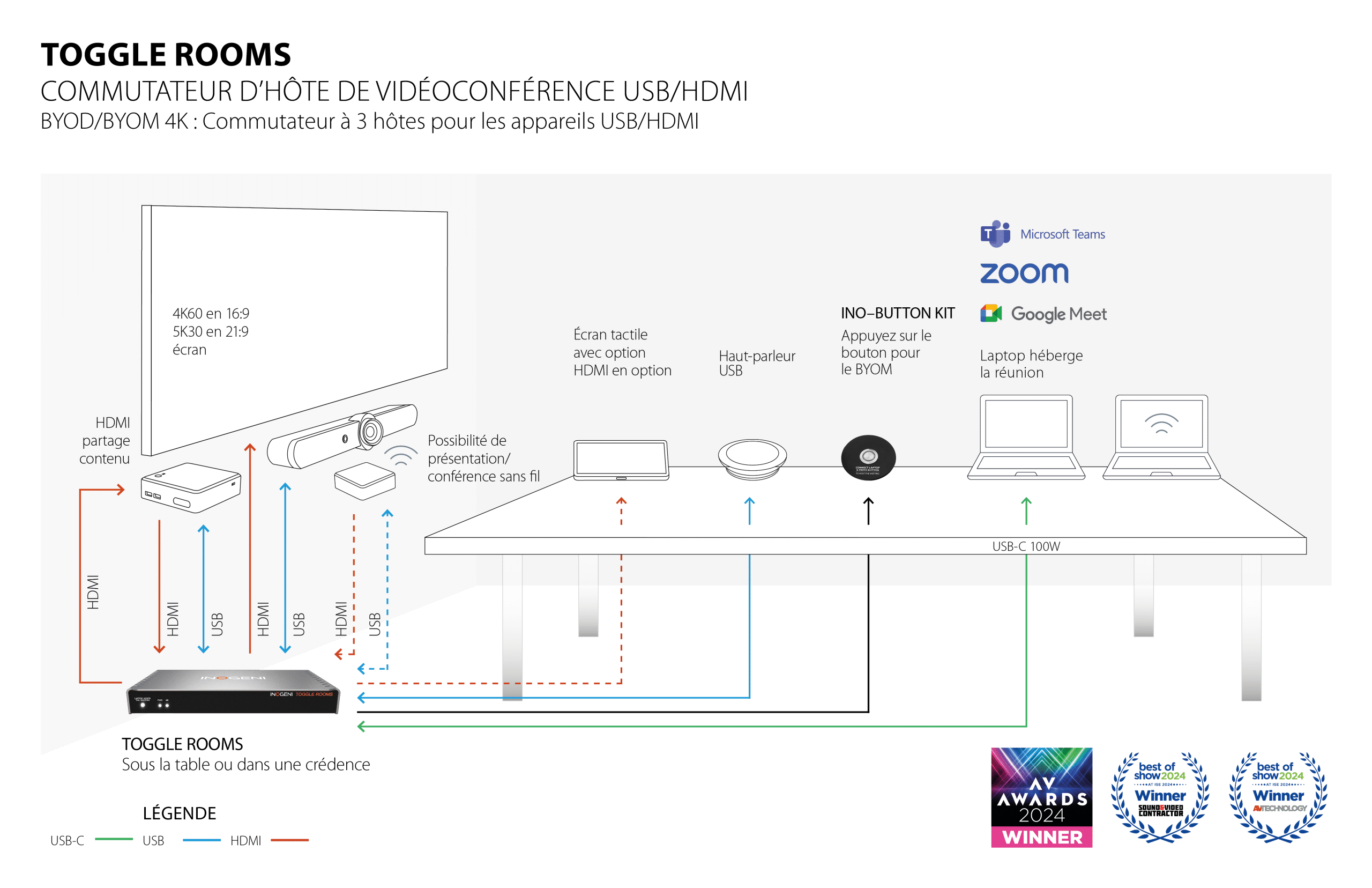
Room PC en mode BYOD avec le partage de contenu
- Le Room PC est le système sélectionné pour les principaux périphériques USB et HDMI.
- Le contenu HDMI de l’ordinateur portable peut être envoyé au Room PC par la connexion de sortie HDMI SHARE.
Mode ordinateur portable BYOM : contrôle de tous les périphériques et réunion dans le nuage
- L’ordinateur portable est le système sélectionné pour les principaux périphériques USB et HDMI.
- Le Room PC est complètement déconnecté de l’installation.
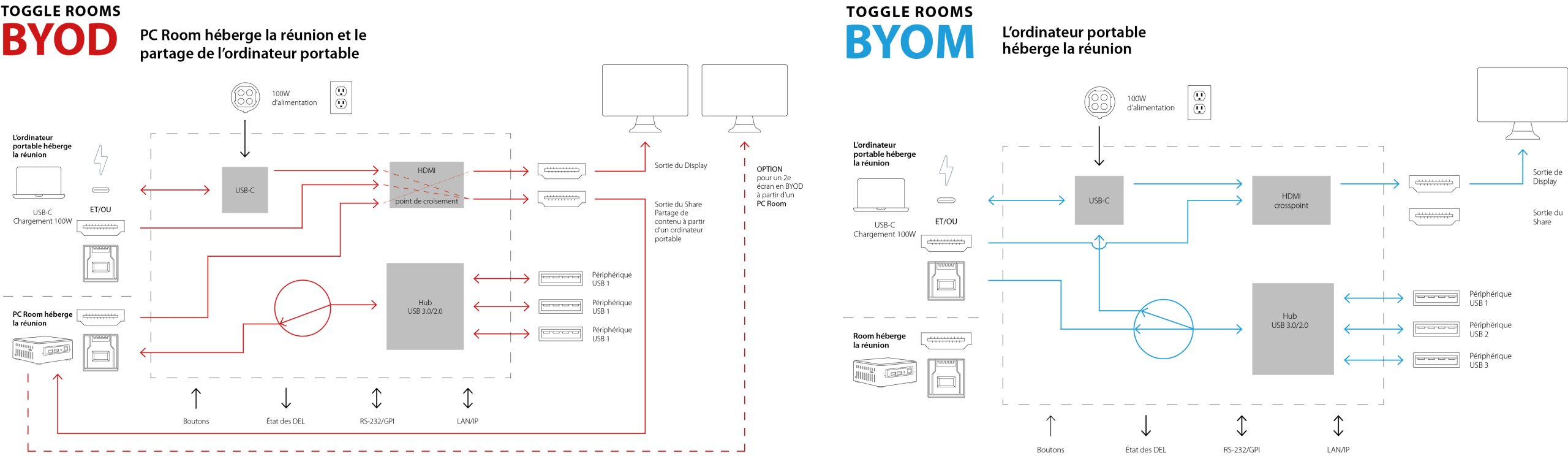
Bouton pour le mode BYOM (INO – Host button)
INO – Host button (OPTIONNEL)

Fonction : Un simple bouton permet d’activer le mode BYOM (l’ordinateur portable accueille la réunion).
- Exigences
- Connecté à l’unité avec un simple câble CAT (câble CAT non inclus).
- Par défaut, le bouton configure l’appareil pour qu’il fonctionne en mode BYOM.
- Activation du mode BYOM (ordinateur portable)
- L’ordinateur portable doit être connecté avec le câble USB-C ou les câbles USB-B + HDMI.
- Lorsque le bouton est enfoncé, il s’allume, indiquant que les périphériques (caméras, audio ou barre vidéo) sont connectés à l’ordinateur portable pour une réunion BYOM hébergée par l’ordinateur portable. (Seulement parce que le bouton ne connecte pas réellement les périphériques – c’est TOGGLE ROOMS qui le fait)
- Contrôles par l’utilisateur
- Le bouton commande l’appareil au moyen de l’interface GPI.
- L’appareil détecte automatiquement les nouvelles connexions.
- Le bouton est situé sur l’appareil lui-même pour une installation par un technicien.
GPI pour le contrôle des modes de l’appareil (sélection du PC, BYOM)